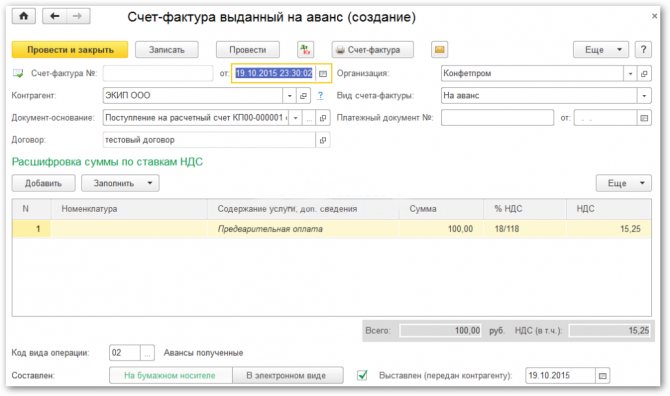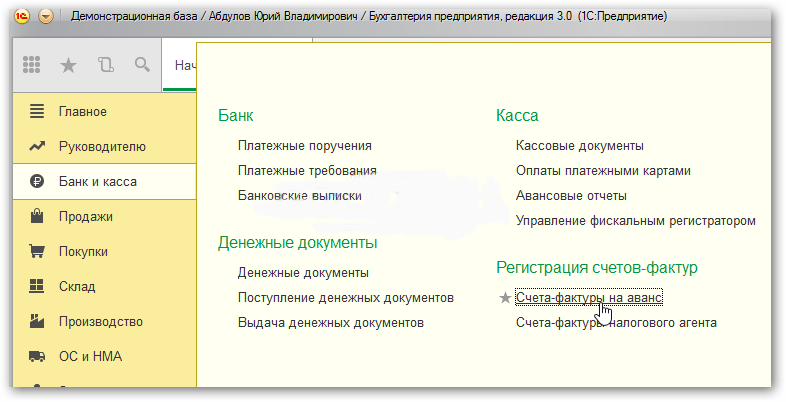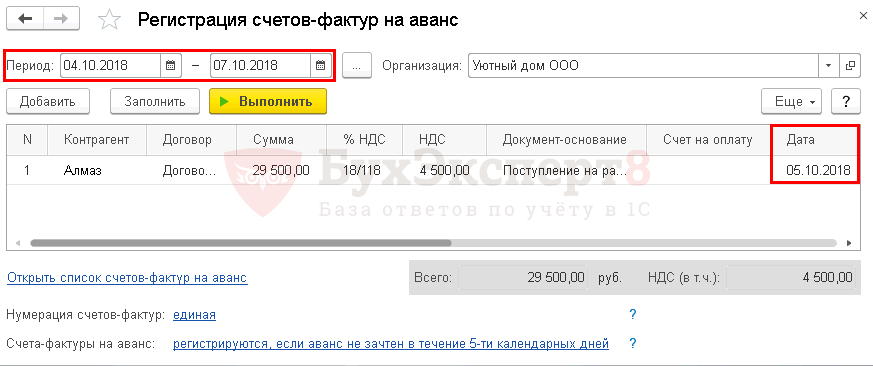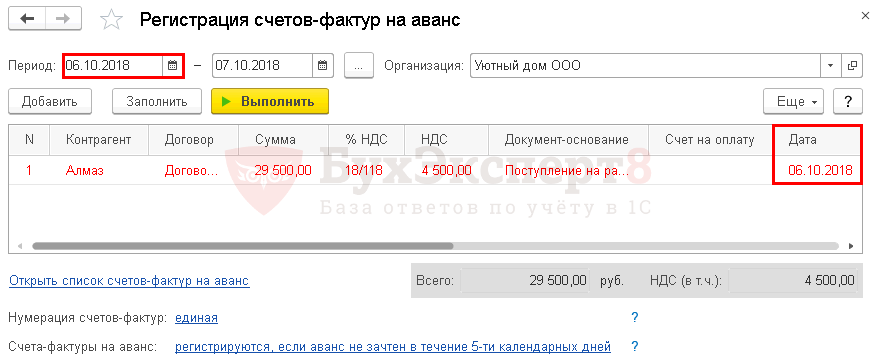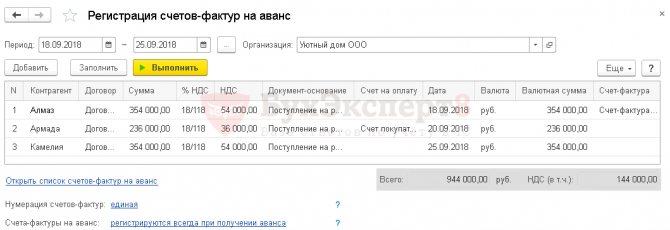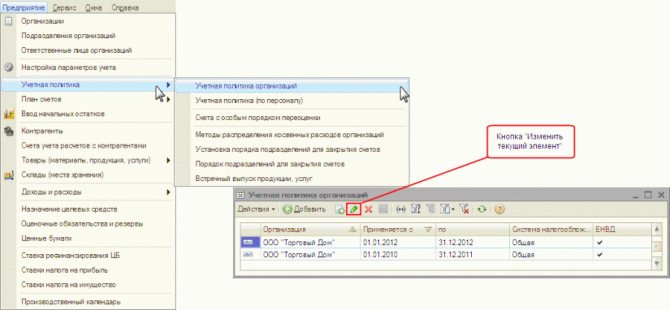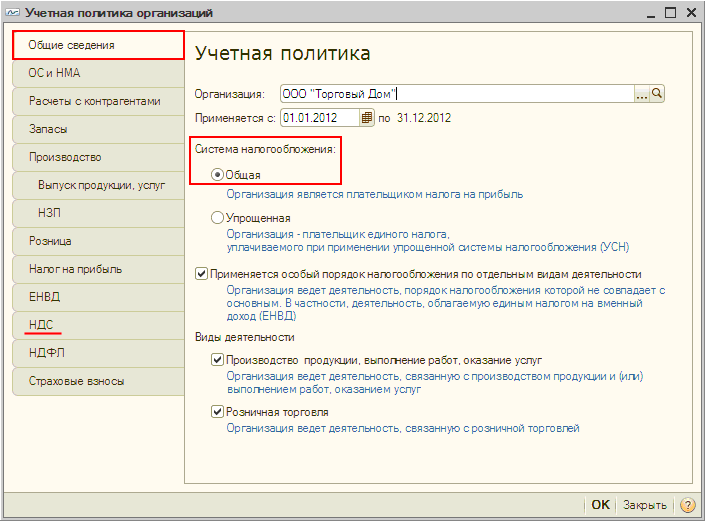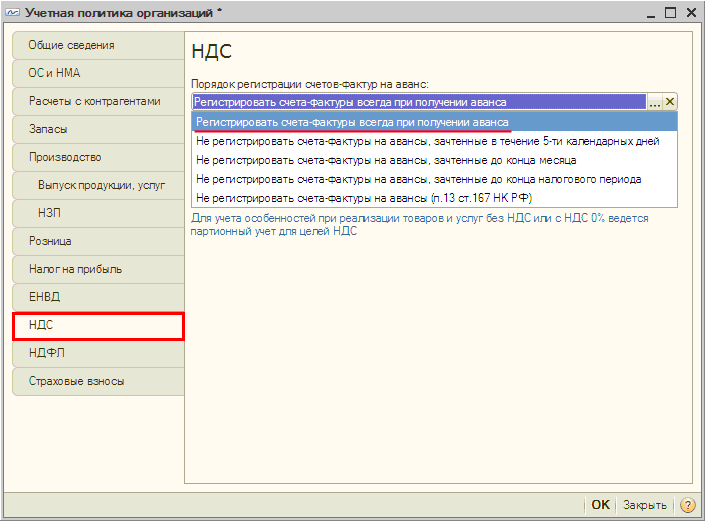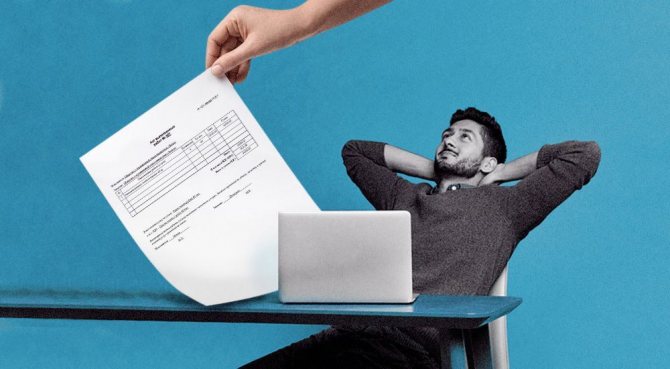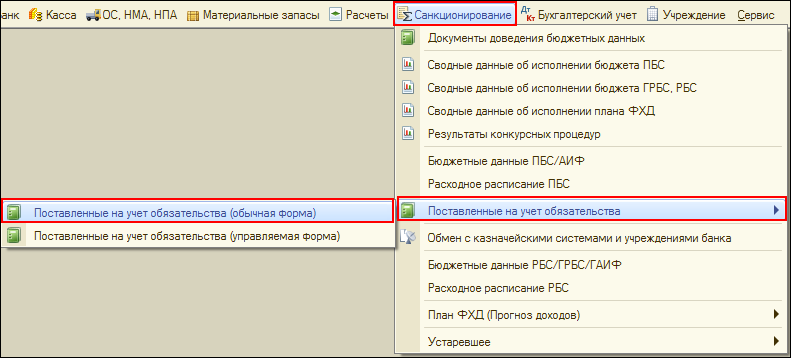- Поступление авансового платежа
- Авансовые счета-фактуры в 1С 8.3
- Как сделать счет-фактуру на аванс в 1С 8.3
- Платежный документ
- Наименование
- Если СФ не выставляется
- Создание счетов-фактур
- Из документов поступления ДС
- Выставление электронного счета-фактуры на аванс в «1С:Бухгалтерии 8»
- Настройка параметров регистрации счетов-фактур на аванс
- Порядок регистрации счетов-фактур на аванс
- Нумерация счетов-фактур на аванс
Поступление авансового платежа
Для ясности данного примера, сначала мы зарегистрируем в программе само поступление аванса. Предположим, что денежные средства от контрагентов нам поступают двумя способами: через кассу и через банковский счет.
Подробно рассматривать заполнение данных документов мы не будем. Об этом вы можете прочитать в другой статье.
Поступление наличных оформляется приходным кассовым ордером. Найти его можно в разделе «Банк и касса» пункт «Кассовые документы». Сделайте новый документ, нажав на кнопку «Приход» в открывшемся списке.
Наша команда предоставляет услуги по консультированию, настройке и внедрению 1С. Связаться с нами можно по телефону +7 499 350 29 00. Услуги и цены можно увидеть по ссылке. Будем рады помочь Вам!
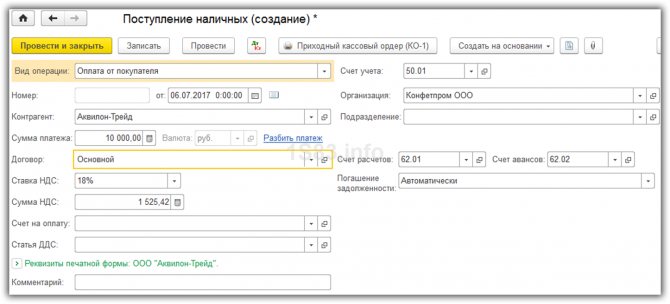
Документ сформировал проводку на сумму 10 000 рублей со счета 62.02 на счет 50.01. Теперь данная сумма ДС числится в нашей кассе.
Читайте также: Тарифы страховых взносов по травматизму в 2021 году
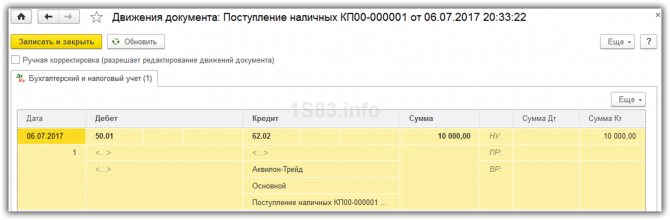
Безналичная оплата регистрируется документом «Поступление на расчетный счет». Найти и сделать его так же можно в разделе «Банк и касса» в пункте «Банковские выписки».
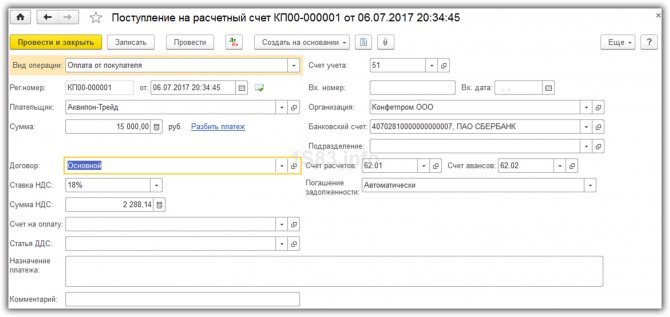
Документ сформировал аналогичную проводку, только ДС поступили на Дт 51.
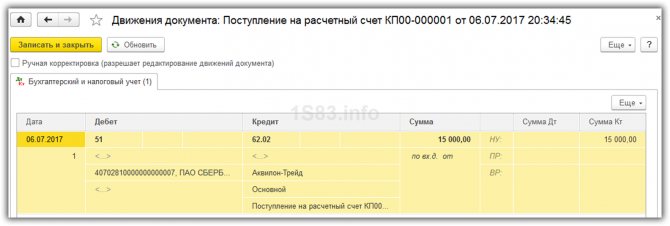
Авансовые счета-фактуры в 1С 8.3
Как сделать счет-фактуру на аванс в 1С 8.3
Выпишите счет-фактуру на аванс в 1С одним из удобных способов:
- по кнопке Создать на основании – Счет-фактура выданный документа поступления оплаты.
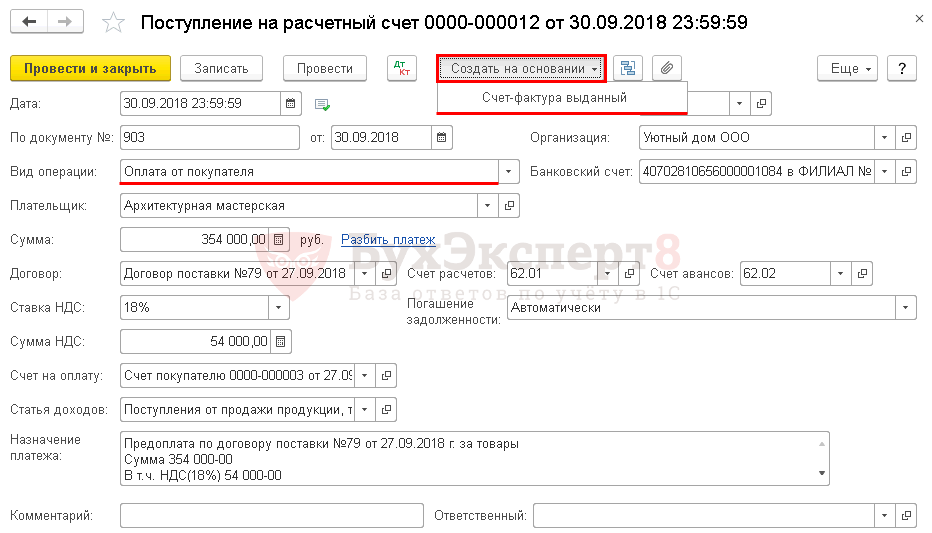
- с помощью процедуры Регистрации счетов-фактур на аванс в разделе Банк и касса – Регистрация счетов-фактур – Счета-фактуры на аванс.
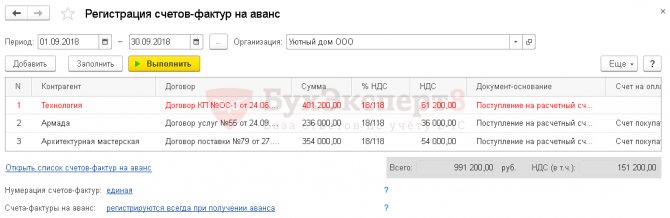
Рассмотрим основные нюансы заполнения авансового счета-фактуры в 1С 8.3 для корректного оформления печатного бланка.
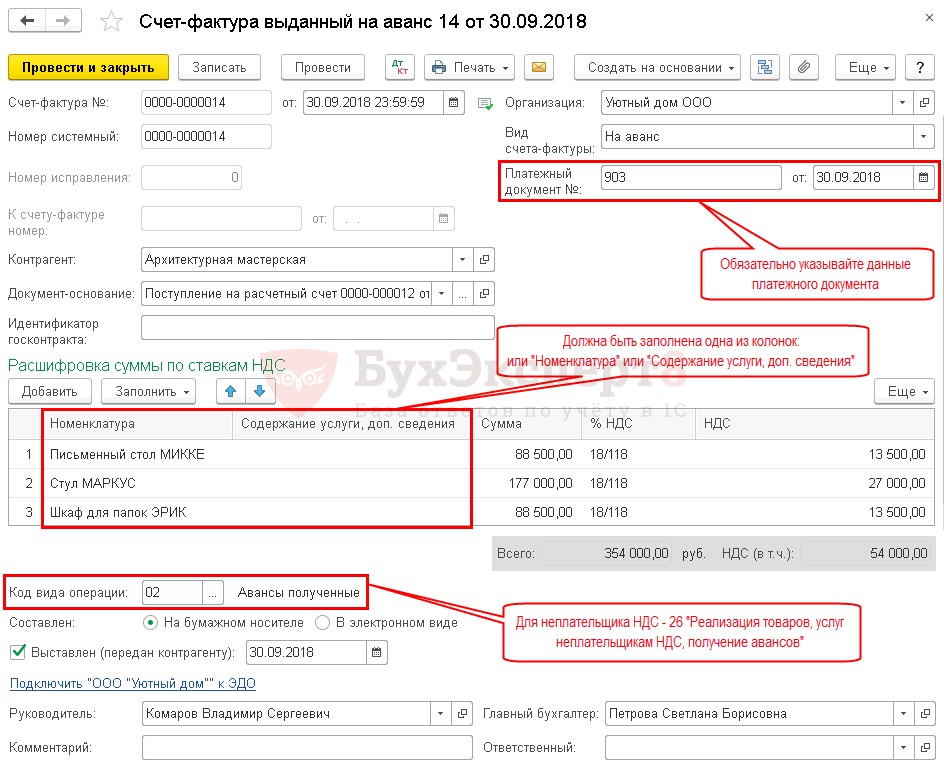
Платежный документ
Не забывайте проверять заполнение поля Платежный документ № от. Оно заполняется автоматически, если заполнены данные По документу № от документа-основания. При необходимости заполните это поле вручную.
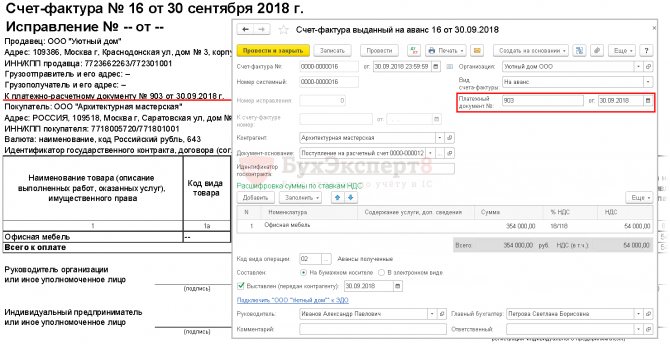
Наименование
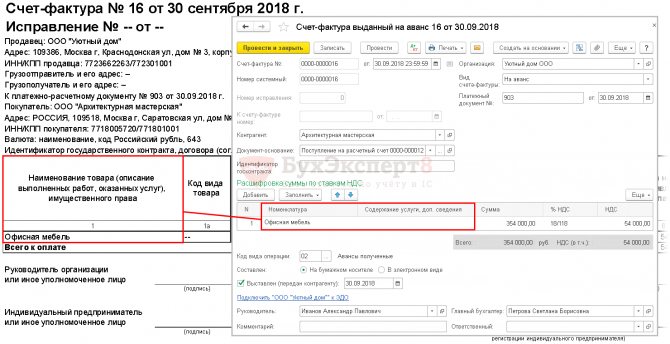
Заполнение таблицы Расшифровка суммы по ставкам НДС:
Читайте также: Форма ПД (налог): заполняем платежный документ онлайн
- Номенклатура — поле заполнится автоматически если: оформлять оплату от покупателя на основании Счета покупателю, тогда все позиции из счета будут перенесены в таблицу;
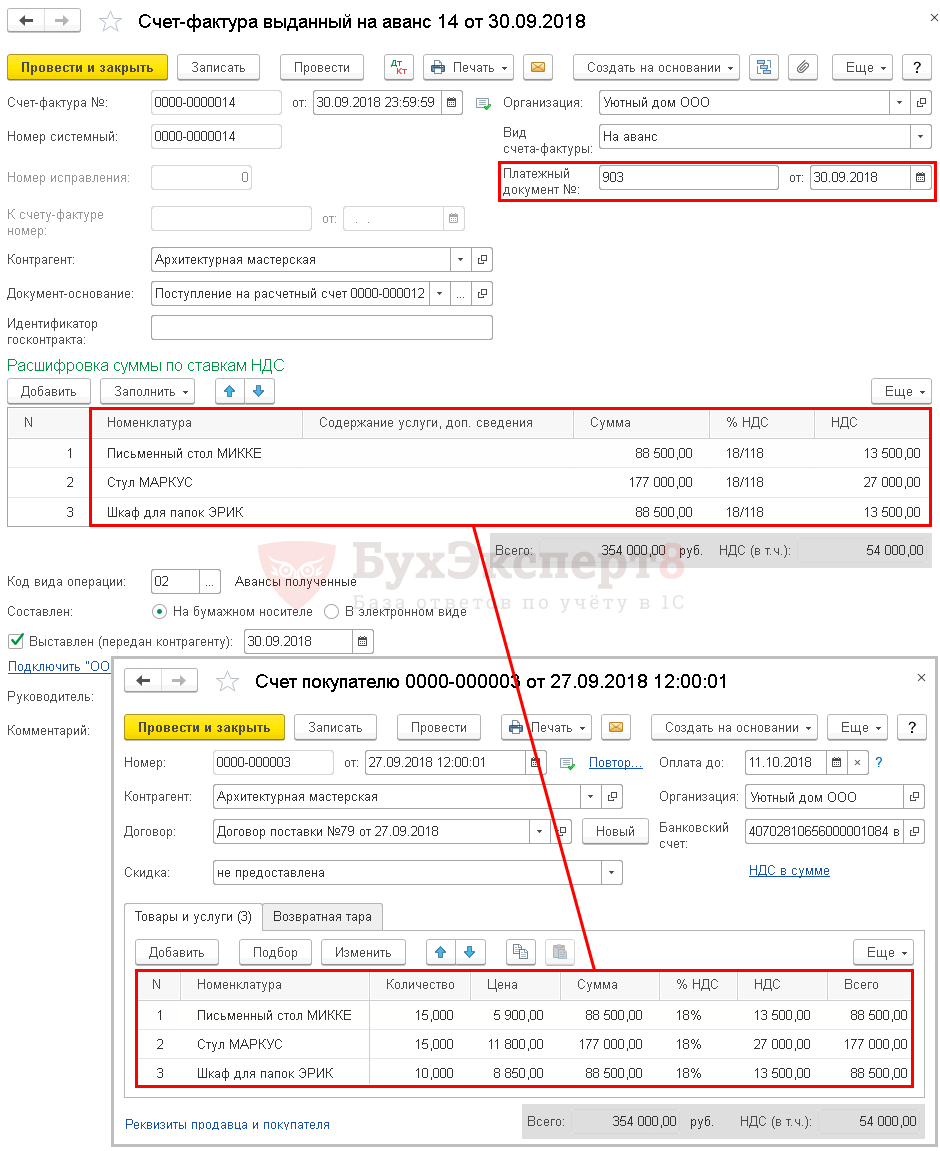
- указать обобщенное наименование в справочнике Договоры;
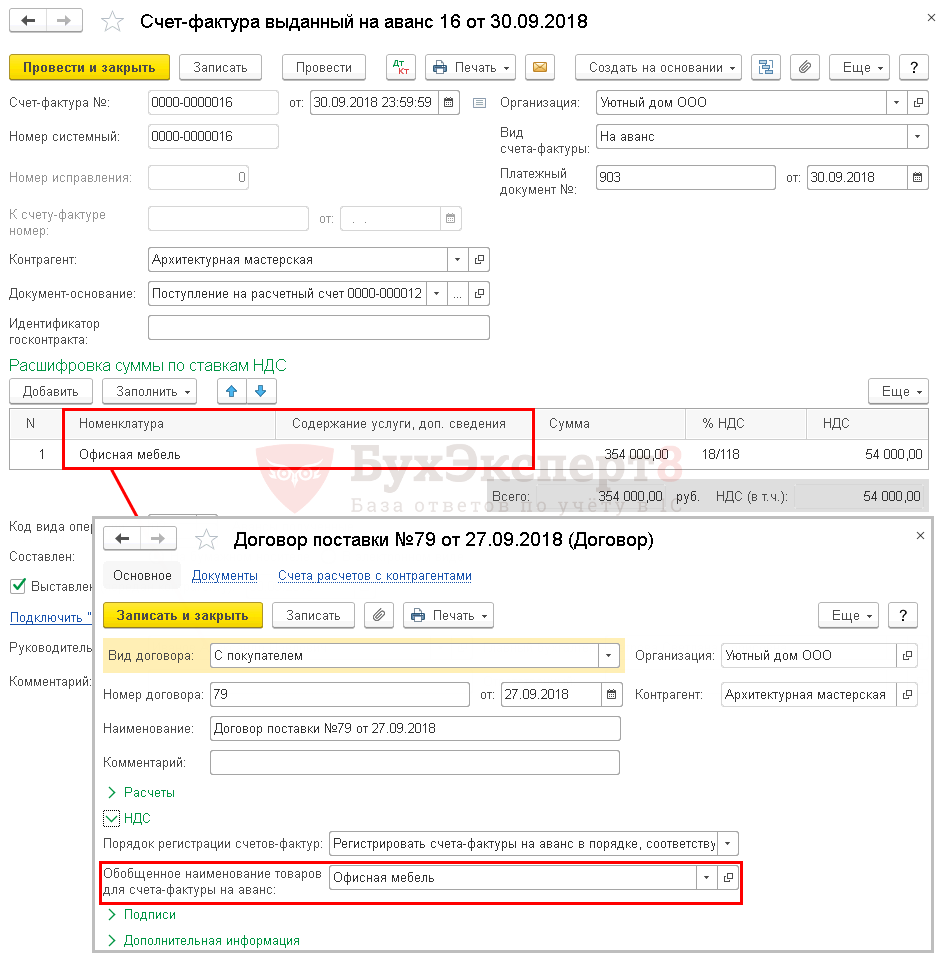
Если не оформляли Счет покупателю и не устанавливали обобщенное наименование в договоре, то заполните графу Содержание услуги, доп. сведения вручную.
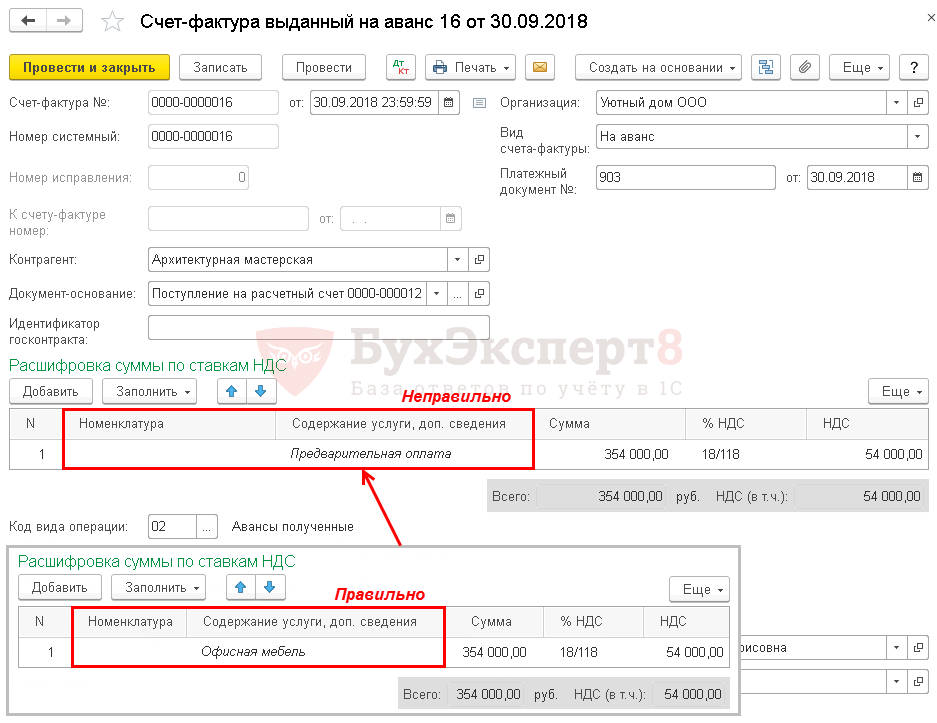
Для корректного оформления печатного бланка одно из этих полей должно быть заполнено!
Изучить допустима ли формулировка в гр. 1 Предварительная оплата?
Если СФ не выставляется
Если счета фактуры на аванс в 1с 8.3 не выставляете контрагенту (печатаете в единственном экземпляре), например, при розничной реализации через интернет-магазин, то снимите флажок Выставлен (передан) контрагенту.
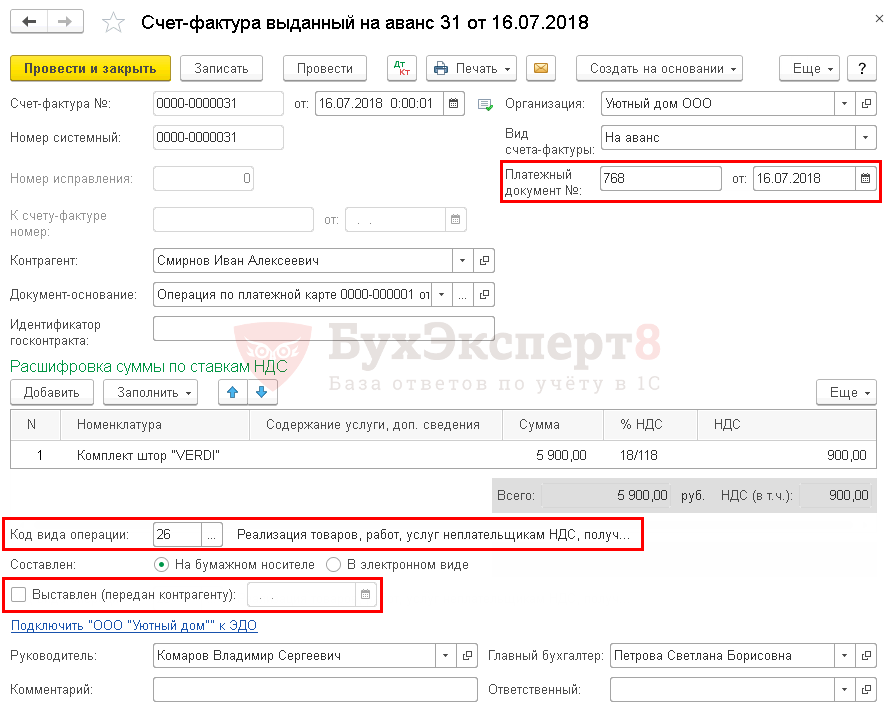
Проверьте себя! Пройдите тест:
- Тест № 26. Настройка учетной политики по НУ в 1С: НДС
Создание счетов-фактур
Счет фактуру можно создать как вручную на основании созданных нами ранее документов, так и автоматически. Второй способ удобен при большом количестве этих документов.
Из документов поступления ДС
Зайдите в любой из перечисленных выше документов по поступлению ДС, и нажмите на кнопку «Создать на основании» и выберите пункт меню «Счет-фактура выданный».
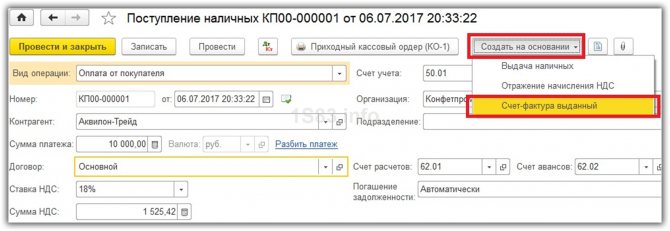
Созданная счет-фактура заполнится автоматически. Проверьте правильность заполнения реквизитов нажмите на кнопку «Провести».
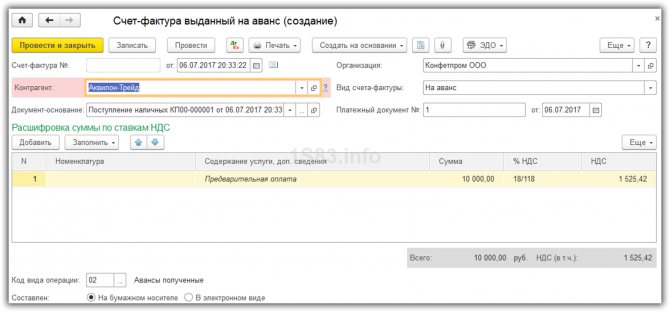
Документ создаст движение по НДС на счет 76.АВ («НДС по авансам и предоплатам»).
Читайте также: Компенсация расходов по договору гражданско-правового характера (ГПХ, ГПД)
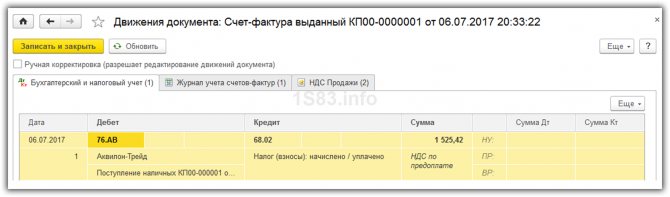
Выставление электронного счета-фактуры на аванс в «1С:Бухгалтерии 8»
До момента формирования электронного счета-фактуры при наличии действующего соглашения с покупателем об обмене счетами-фактурами в электронной форме, в документе Счет-фактура выданный:
- переключатель Составлен будет установлен в положение В электронном виде;
- в строке Выставлен (передан контрагенту) будут отсутствовать флажок и дата выставления;
- в строке Состояние ЭД будет присутствовать гиперссылка Требуются действия с нашей стороны. В строке отражается текущая информация о том, какие действия для передачи электронного счета-фактуры необходимо выполнить продавцу или другим участникам обмена.
Если у бухгалтера (текущего пользователя) есть право подписи, и сертификат подписи установлен на компьютере, то после выполнения команды Отправить электронный документ программа подготовит подписанный электронный счет-фактуру для отправки.
Если права подписи у пользователя нет, то программа направит сформированный электронный счет-фактуру на подпись лицу, имеющему такое право.
Подписать сформированный электронный счет-фактуру можно по кнопке Подписать (или Подписать и отправить, если не установлена отложенная отправки электронных документов, о чем будет написано далее), из списка Текущие дела ЭДО, открываемого по гиперссылке Текущие дела ЭДО (раздел Администрирование -> подраздел Сервис или раздел Руководителю -> подраздел Сервис, или раздел Продажи -> подразделСервис) (рис. 2).
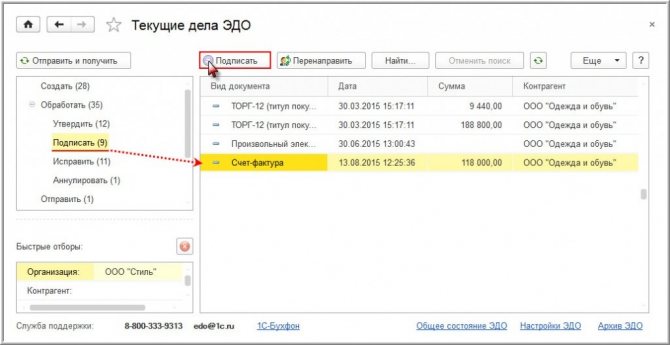
Рис. 2
Кроме того, подписание сформированных электронных документов лицом, имеющим право электронной подписи, может производиться из формы Документы на подпись, в которой указываются сведения о доступном сертификате (доступных сертификатах) (раздел Администрирование -> подраздел Электронные документы -> гиперссылка Документы на подпись или раздел Руководителю -> подраздел Электронные документы -> гиперссылка Документы на подпись).
В этом случае сформированный электронный документ подписывается при выполнении команды Подписать и отправить все по сертификату.
Кроме того, дважды щелкнув по активной строке списка доступных сертификатов или нажав на кнопку Перейти к списку документов, можно открыть список предназначенных для подписания Документов на подпись по сертификату. В списке можно выбрать и отметить флажком определенные документы, подписать и отправить их по команде Подписать и отправить отмеченные. В случае, если необходимо только сформировать электронный счет-фактуру, а далее направить его уполномоченному лицу на утверждение, а уже потом на подписание, то из списка доступных команд, открываемого по кнопке ЭДО, следует выбрать команду Создать электронный документ. Тогда сформированный электронный документ сначала будет помещен в папку Утвердить списка Текущие дела ЭДО, а уже после утверждения перемещен в папку Подписать.
Непосредственная отправка сформированных и подписанных электронных документов зависит от того, как выполнена настройка электронного обмена.
Если в настройке параметров обмена электронными документами (раздел Администрирование -> гиперссылка Обмен электронными документами) в строке Отложенная отправка электронных документовотсутствует флажок, то подписанный электронный документ будет незамедлительно автоматически направлен оператору ЭДО.
Если такой флажок присутствует, то фактическая отправка подготовленных электронных документов будет производиться по кнопке Отправить из списка Текущие дела ЭДО, открываемого по гиперссылке панели команд Текущие дела ЭДО (раздел Администрирование -> подраздел Сервис или раздел Руководителю -> подраздел Сервис, или раздел Продажи -> подраздел Сервис).
Также отправить сформированный и подписанный электронный счет-фактуру на аванс можно:
- по команде Отправить и получить электронные документы (раздел Администрирование -> подраздел Сервис);
- из формы Электронные документы (Таблицы состояния) при выполнении команды Отправить в поле Действия с нашей стороны или команды Отправить и получить электронные документы из списка команд, открываемого по кнопке Еще. Перейти в форму Электронные документы можно из документа Счет-фактура выданный по гиперссылке строки Состояние ЭД или по команде Открыть электронные документы из списка доступных команд, открываемого по кнопке ЭДО.
Из формы Электронные документы (Таблицы состояния) (рис. 3) можно также:
- получить подробные сведения о движении электронного счета-фактуры на аванс и связанных с ним документов, а также о действиях, которые уже выполнены и должны быть выполнены в дальнейшем всеми участниками обмена;
- просмотреть содержимое электронного счета-фактуры на аванс, дважды щелкнув по активной строке.

Настройка параметров регистрации счетов-фактур на аванс
Порядок регистрации счетов-фактур на аванс
Для настройки основного способа регистрации счетов-фактур на аванс нужно перейти в Главное – Настройки — Налоги и отчеты – ссылка НДС.
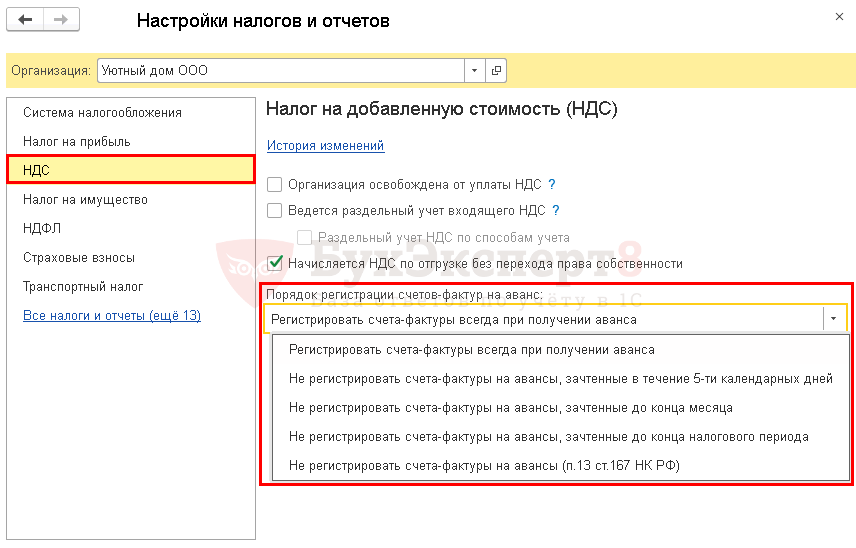
Узнать подробнее об особенностях каждого способа регистрации счетов-фактур
Если для покупателя нужно задать способ, отличный от основного, то его можно указать в Договоре.
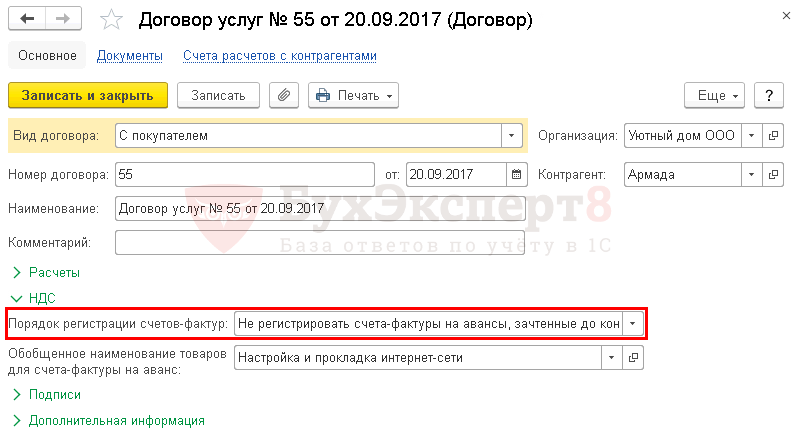
Согласно выбранному порядку, определяется срок выписки счета-фактуры.
Давайте разберемся, какую дату проставит программа при создании авансового счета-фактуры для каждого возможного способа, указанного в Настройки налогов и отчетов — закладка НДС на примере.
01 октября на расчетный счет поступила предоплата от покупателя ООО «Алмаз» на сумму 29 500 руб. (в т. ч. НДС 18%) в счет будущей поставки.
Если порядок регистрации счетов-фактур:
- Регистрировать счета-фактуры всегда при получении аванса – 01 октября, т. е. счет-фактура будет выписан в день поступления аванса.
- Не регистрировать счета-фактуры на авансы, зачтенные в течение 5-ти календарных дней – 05 октября, счет-фактура будет выписан на пятый день после поступления аванса, если до этого срока не было зачета аванса.
- Не регистрировать счета-фактуры на авансы, зачтенные до конца месяца – 31 октября, счет-фактура будет выписан последним днем месяца, если до этого срока не было зачета аванса.
- Не регистрировать счета-фактуры на авансы, зачтенные до конца налогового периода – 31 декабря, счет-фактура будет выписан последним днем квартала, если до этого срока не было зачета аванса.
- Не регистрировать счета-фактуры на авансы (п. 13 ст. 167 НК РФ)– счета-фактуры не регистрируются.
Нумерация счетов-фактур на аванс
Для настройки нумерации счетов-фактур на аванс нужно перейти в Справочники – Налоги – НДС.
Читайте также: Сальдо отрицательное в справке о состоянии расчетов по налогам

Возможны два варианта настройки:
- Единая нумерация всех выданных счетов-фактур;
- Отдельная нумерация счетов-фактур на аванс с префиксом «А».
Что говорит НК РФ по поводу префиксов в авансовых счетах-фактурах и могут ли возникнуть трудности с вычетом по таким документам, смотрите в нашей статье
Актуальные настройки, заданные для формирования счетов-фактур на аванс, отображаются внизу формы обработки Регистрация счетов-фактур на аванс. PDF При необходимости их можно изменить при работе с обработкой.